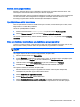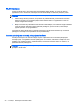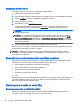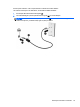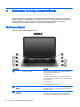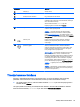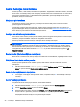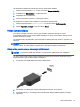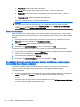User Guide - Windows 8
Table Of Contents
- Pareiza startēšana
- Iepazīšanās ar datoru
- Savienojuma izveide ar tīklu
- Izklaides funkciju izmantošana
- Pārvietošanās ekrānā
- Barošanas pārvaldība
- Miega stāvokļa vai hibernācijas aktivizēšana
- Strāvas mērītāja lietošana un enerģijas iestatījumi
- Darbināšana ar akumulatora strāvu
- Darbināšana, izmantojot ārēju maiņstrāvu
- HP CoolSense (tikai atsevišķiem modeļiem)
- Programmatūras satura atjaunošana, izmantojot Intel Smart Connect Technology (tikai atsevišķiem mode ...
- Datora izslēgšana
- Hibrīdā grafika un AMD duālā grafika (tikai atsevišķiem modeļiem)
- Datora apkope
- Datora un informācijas aizsardzība
- Utilītas Setup Utility (BIOS) un HP PC Hardware Diagnostics (UEFI) lietošana
- Dublēšana, atjaunošana un atkopšana
- Specifikācijas
- Elektrostatiskā izlāde
- Alfabētiskais rādītājs
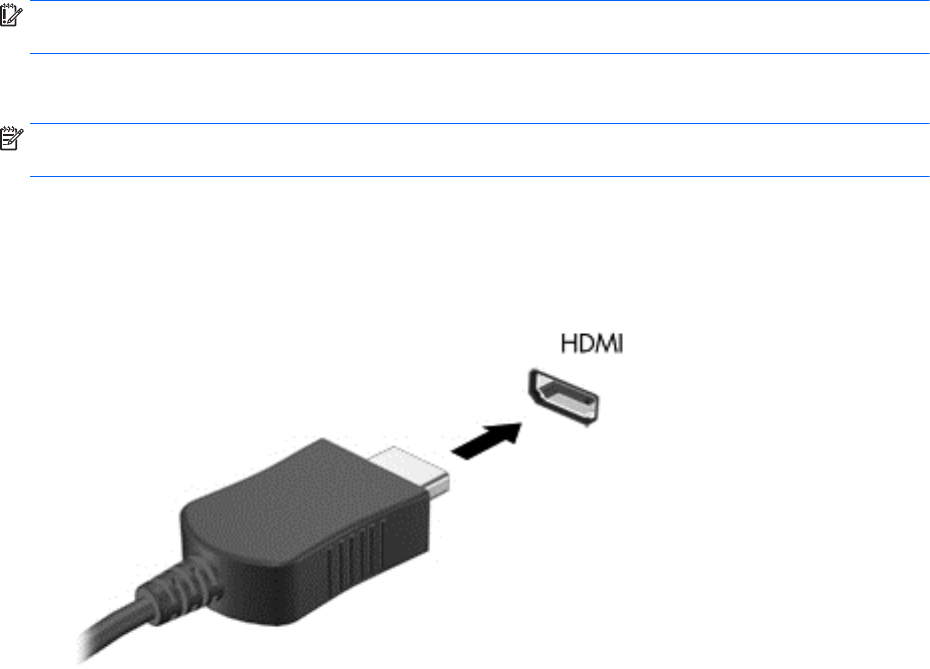
Lai pārbaudītu ierakstīšanas funkcijas jūsu datorā, veiciet šādas darbības:
1. Sākuma ekrānā ierakstiet skaņa un pēc tam atlasiet Skaņas ierakstītājs.
2. Noklikšķiniet uz Sākt ierakstu un runājiet mikrofonā.
3. Saglabājiet failu uz darbvirsmas.
4. Atveriet multivides programmu un atskaņojiet ierakstu.
Lai apstiprinātu vai mainītu audio iestatījumus savā datorā, rīkojieties šādi:
1. Sākuma ekrānā ierakstiet vadības panelis un pēc tam atlasiet Vadības panelis.
2. Atlasiet Aparatūra un skaņa un pēc tam atlasiet Skaņa.
Video izmantošana
Jūsu dators ir jaudīga video ierīce, kas ļauj jums skatīties straumētus videoklipus no jūsu
iecienītākajām tīmekļa vietnēm un lejupielādēt videoklipus un filmas, lai tās skatītos datorā, kad nav
izveidots savienojums ar tīklu.
Lai skatīšanās būtu vēl patīkamāka, pievienojiet datora HDMI portam ārēju monitoru, projektoru vai
televizoru.
SVARĪGI! Pārliecinieties, vai ārējā ierīce ir pievienota pareizajam datora portam, izmantojot
atbilstošo kabeli. Ja rodas jautājumi, iepazīstieties ar ražotāja sniegtajiem norādījumiem.
Video ierīču pievienošana, izmantojot HDMI kabeli
PIEZĪME. Lai pievienotu HDMI ierīci datoram, ir nepieciešams HDMI kabelis, kas iegādājams
atsevišķi.
Lai datora ekrāna attēlu redzētu augstas izšķirtspējas televizorā vai monitorā, savienojiet augstas
izšķirtspējas ierīci, ievērojot tālāk minētos norādījumus.
1. Pievienojiet vienu HDMI kabeļa galu datora HDMI portam.
2. Pievienojiet otru kabeļa galu augstas izšķirtspējas televizoram vai monitoram.
3. Nospiediet taustiņu f4, lai pārslēgtu datora ekrāna attēlu kādā no tālāk minētājiem 4 displeja
stāvokļiem.
Video izmantošana 27